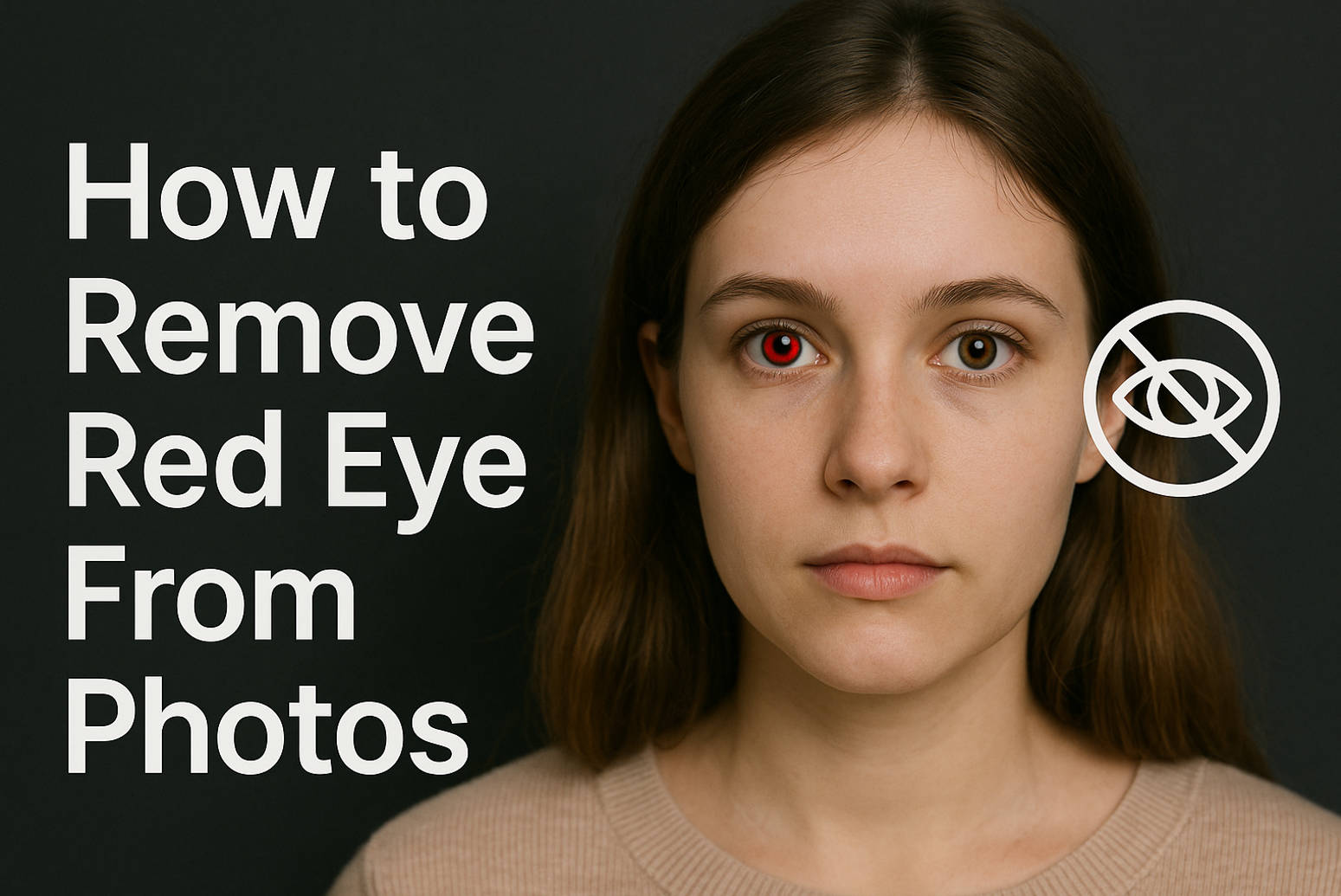Avez-vous déjà pris la photo de famille parfaite pour découvrir que tout le monde a les yeux rouges brillants ? Cela se produit souvent lorsque le flash de l’appareil photo se reflète à l’arrière de l’œil, surtout dans des conditions de faible luminosité. Les personnes à la peau claire et aux yeux bleus y sont plus sujettes en raison d’un taux de mélanine plus faible. De nombreux appareils disposent de réglages de réduction des yeux rouges, mais ce problème peut tout de même survenir. Bonne nouvelle : il est désormais plus facile que jamais de supprimer l’effet yeux rouges sur les photos.
Que vous utilisiez Photoshop, les outils intégrés de votre iPhone ou des éditeurs en ligne gratuits, il existe des moyens simples pour corriger ce problème. Cet article vous montrera les méthodes les plus rapides et faciles pour enlever les yeux rouges de vos photos, que vous utilisiez un ordinateur, un mobile ou un éditeur en ligne. Pour que vos souvenirs restent parfaits et naturels, corrigeons ces yeux et redonnons vie à vos photos !
Dans cet article
- Quelles sont les causes des yeux rouges sur les photos ?
- [Le plus recommandé] Corriger l’effet yeux rouges en lot sans retouche manuelle
- Comment corriger les yeux rouges dans Photoshop
- Comment corriger les yeux rouges dans Lightroom
- Comment corriger les yeux rouges avec Pixlr AI
- Comment éviter les yeux rouges lors de la prise de photos
- Conclusion
- FAQ
Partie 1 : Quelles sont les causes des yeux rouges sur les photos ?
Les yeux rouges sur les photos sont principalement dus à l’anatomie de l’œil et à la manière dont il interagit avec le flash de l’appareil photo. Comprendre ce phénomène nécessite d’examiner de plus près le fonctionnement de nos yeux.
Lorsque le flash d’un appareil photo se déclenche dans des conditions de faible éclairage, la lumière passe à travers la cornée et la pupille avant d’atteindre la rétine à l’arrière de l’œil. La rétine fonctionne comme une pellicule photo, capturant la lumière et la convertissant en impulsions électriques qui voyagent par le nerf optique pour créer l’image visuelle dans le cerveau.
Mais la rétine n’absorbe pas toute la lumière. Une partie de la lumière est réfléchie vers l’objectif de l’appareil photo, éclairant la couche choroïdienne riche en sang située derrière la rétine. Cette couche nourrit la rétine et lui donne une couleur naturellement rouge, de sorte que les yeux apparaissent rouges lorsque cette réflexion est capturée sur la photographie.

Plusieurs facteurs augmentent la probabilité de l’effet « yeux rouges » :
- Dilatation de la pupille :Dans l’obscurité, les pupilles se dilatent pour laisser entrer plus de lumière dans les yeux. Lorsque le flash se déclenche brusquement, les pupilles ne peuvent pas se contracter assez vite pour empêcher la lumière de se refléter sur la rétine.
- Regard direct :En regardant directement l’objectif de la caméra, on crée un angle parfait pour que la lumière soit réfléchie directement vers la caméra.
- Anatomie de l’œil :Les personnes ayant des pupilles plus larges subissent naturellement un effet d’yeux rouges plus prononcé, quelles que soient les conditions d’éclairage.
- Niveau de mélanine :Les personnes ayant les yeux de couleur claire (bleus ou verts) ont moins de mélanine et sont plus sujettes à avoir les yeux rouges sur les photos.
- Proximité du flash :Plus le flash est proche de l’objectif, surtout avec les caméras équipées d’un flash intégré, plus il y a de chance que des yeux rouges apparaissent.
Partie 2 : [Recommandé] Corriger l’effet yeux rouges en lot sans retouche manuelle
Corriger l’effet yeux rouges sur plusieurs photos peut être un vrai casse-tête, surtout si l’on doit retoucher chaque image manuellement. Heureusement, UniConverter et son suppresseur de filigrane AI rendent la correction automatique des yeux rouges rapide et facile dans plusieurs photos avec une grande précision. Le logiciel utilise des algorithmes avancés d'intelligence artificielle pour détecter et corriger les yeux rouges tout en préservant la couleur naturelle et les détails des yeux.
De plus, il conserve la qualité originale de l'image tout au long du processus. Que vous travailliez avec des portraits professionnels ou des photos informelles, cet outil améliore la clarté du visage et élimine la distorsion des yeux rouges sans avoir besoin de compétences en design. Idéal pour les utilisateurs qui souhaitent des résultats haute qualité, rapides et automatisés.
Fonctionnalités principales :
- Correction en un clic : Aucune retouche manuelle nécessaire. Il suffit de télécharger et de cliquer — c'est fait !
- Retrait intelligent des yeux rouges : Il détecte les yeux humains et élimine l'éclat rouge tout en conservant un aspect naturel.
- Édition par lots :Corrigez de nombreuses photos à la fois, ce qui est idéal pour gagner du temps.
- Conserve des détails nets :Vos photos restent de haute qualité avec des détails oculaires clairs et des textures de peau nettes.
- Ajustement automatique des couleurs :Rend les yeux plus éclatants, sans effet trop retouché.
- Sortie HD ou 4K :Améliore également la qualité de la photo tout en corrigeant les yeux rouges.
Comment utiliser ce correcteur d’yeux sur photo :
Étape 1
Lancez Wondershare UniConverter
Téléchargez et installez Wondershare UniConverter depuis votre navigateur préféré. Une fois installé, ouvrez le logiciel et accédez à l’interface d’accueil. Sélectionnez « Améliorateur d’images IA » parmi les outils disponibles pour commencer.
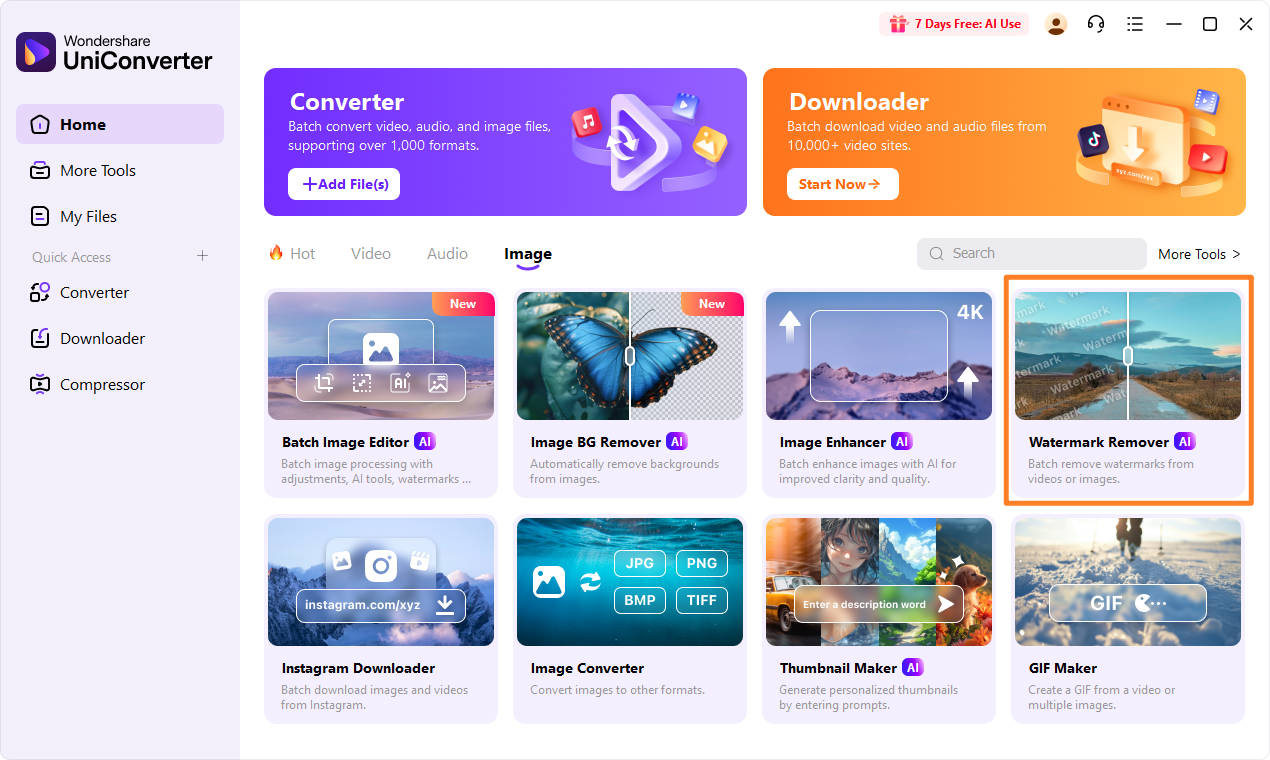
Étape 2
Téléchargez vos photos
L’outil ouvrira une nouvelle fenêtre où vous pourrez ajouter vos photos. Sélectionnez « Suppresseur de filigrane IA » parmi les options. Cliquez ensuite sur l’icône « + » pour ouvrir vos fichiers. Trouvez et sélectionnez toutes les photos présentant des yeux rouges, puis téléchargez-les toutes en une seule fois.
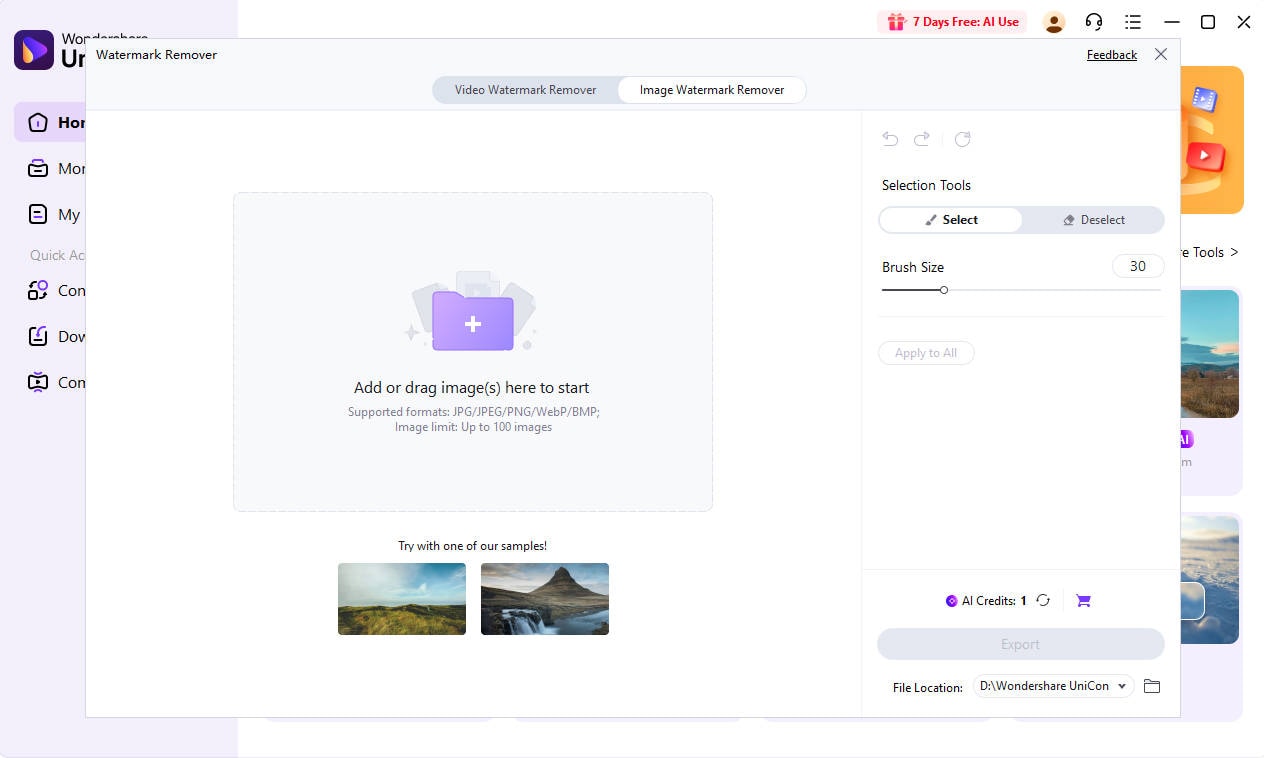
Étape 3
Corrigez les yeux rouges
Utilisez un pinceau personnalisable pour recouvrir les yeux rouges à retirer et cliquez sur aperçu pour vérifier le résultat.
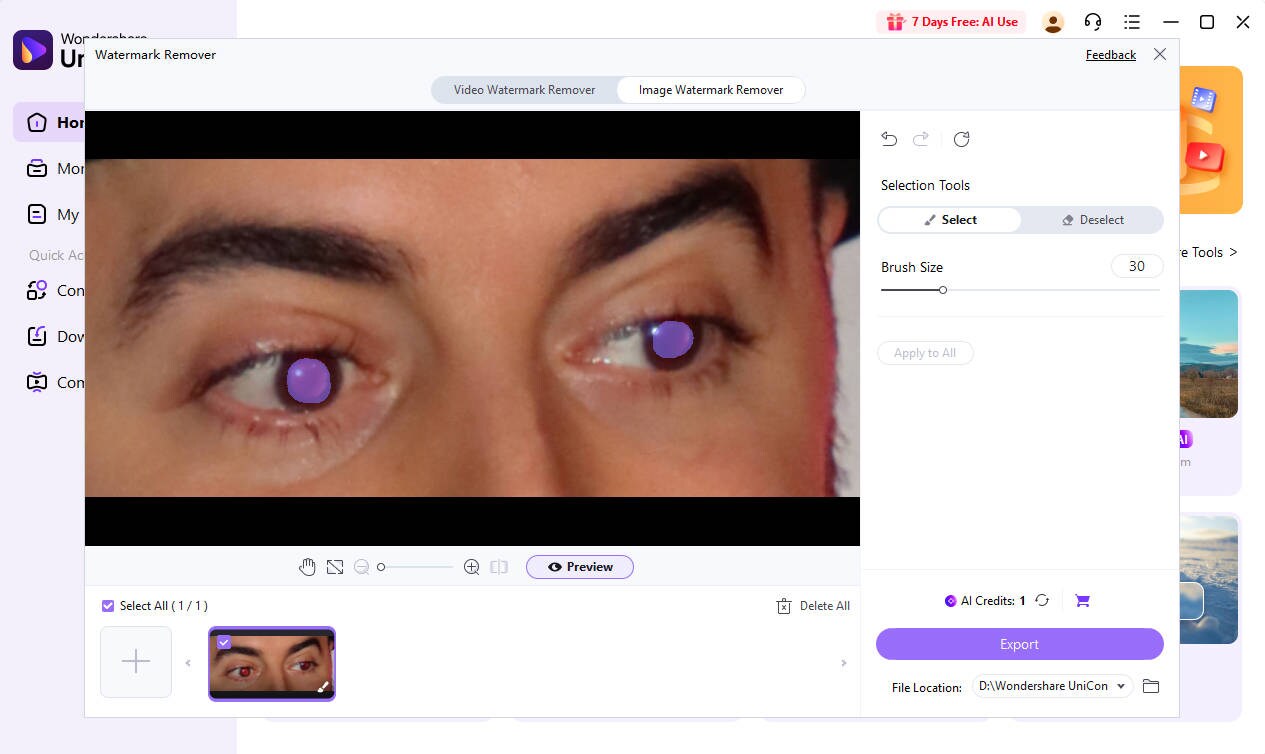
Étape 4
Corrigez et enregistrez les images améliorées
Si le résultat final vous convient, vous pouvez alors choisir « Exporter » pour enregistrer les photos corrigées.
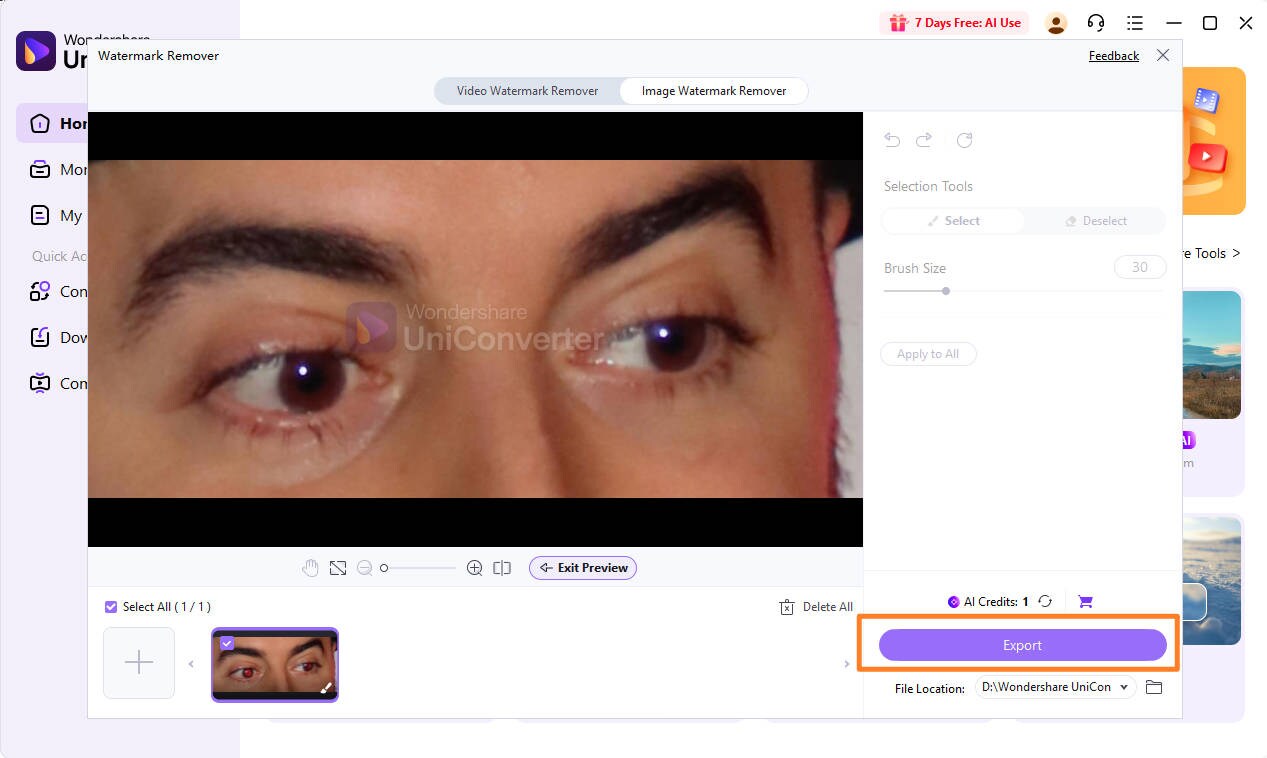
*Remarque :
L’outil UniConverter est destiné à la correction des yeux rouges humains. Il se peut qu'il ne supprime pas les taches lumineuses dans les yeux des animaux causées par le flash de l'appareil photo. Pour cela, une retouche manuelle plus avancée (comme Photoshop) est nécessaire.
C’est la meilleure application pour corriger les yeux rouges sur plusieurs photos à la fois, ce qui vous fait économiser des heures de retouche. Essayez l’UniConverter AI Image Enhancer dès aujourd’hui et laissez l’IA corriger les yeux rouges dans vos photos en quelques secondes, de manière professionnelle, automatique et sans effort.
Super facile de supprimer les objets d’image avec l’IA pour Windows et Mac
Partie 3 : Comment corriger les yeux rouges dans Photoshop
L’outil de suppression des yeux rouges Photoshop est le choix numéro un pour la retouche photo professionnelle. Il regorge d'outils puissants pour obtenir des résultats parfaits. Bien qu'il soit globalement complexe à prendre en main, corriger les yeux rouges est étonnamment simple, même pour les débutants.
Les photographes et éditeurs professionnels utilisent régulièrement ce logiciel pour obtenir des résultats naturels avec un minimum d'effort. Que vous soyez sous Windows 11 ou une version antérieure, ou sous macOS 10.15 et supérieur, Photoshop vous permet de corriger facilement les yeux rouges en quelques clics.
Voici comment vous pouvez corriger les yeux rouges dans Photoshop :
Étape 1
Ouvrez votre image dans Adobe Photoshop en allant dans Fichier > Ouvrir et sélectionnez votre photo.
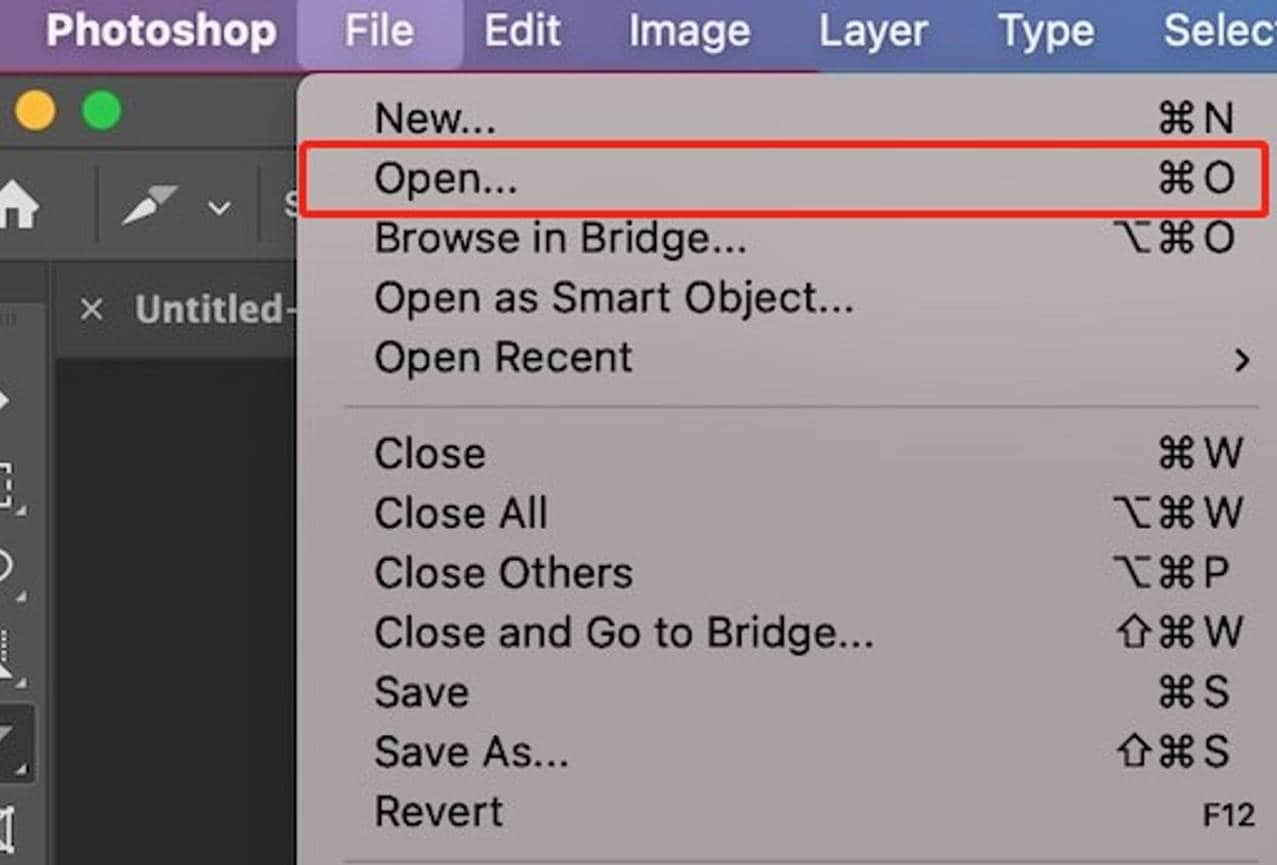
Étape 2
Zoomez sur les yeux concernés à l’aide de l’outil Zoom (Z) ou appuyez sur Ctrl/Cmd + pour obtenir une vue rapprochée de la zone à traiter.
Sélectionnez l’outil Œil rouge dans la barre d’outils. Il se trouve généralement avec l’outil Correcteur localisé. Si vous ne le voyez pas tout de suite, cliquez et maintenez sur l’outil Correcteur localisé pour afficher les outils cachés, puis sélectionnez l’outil Œil rouge.
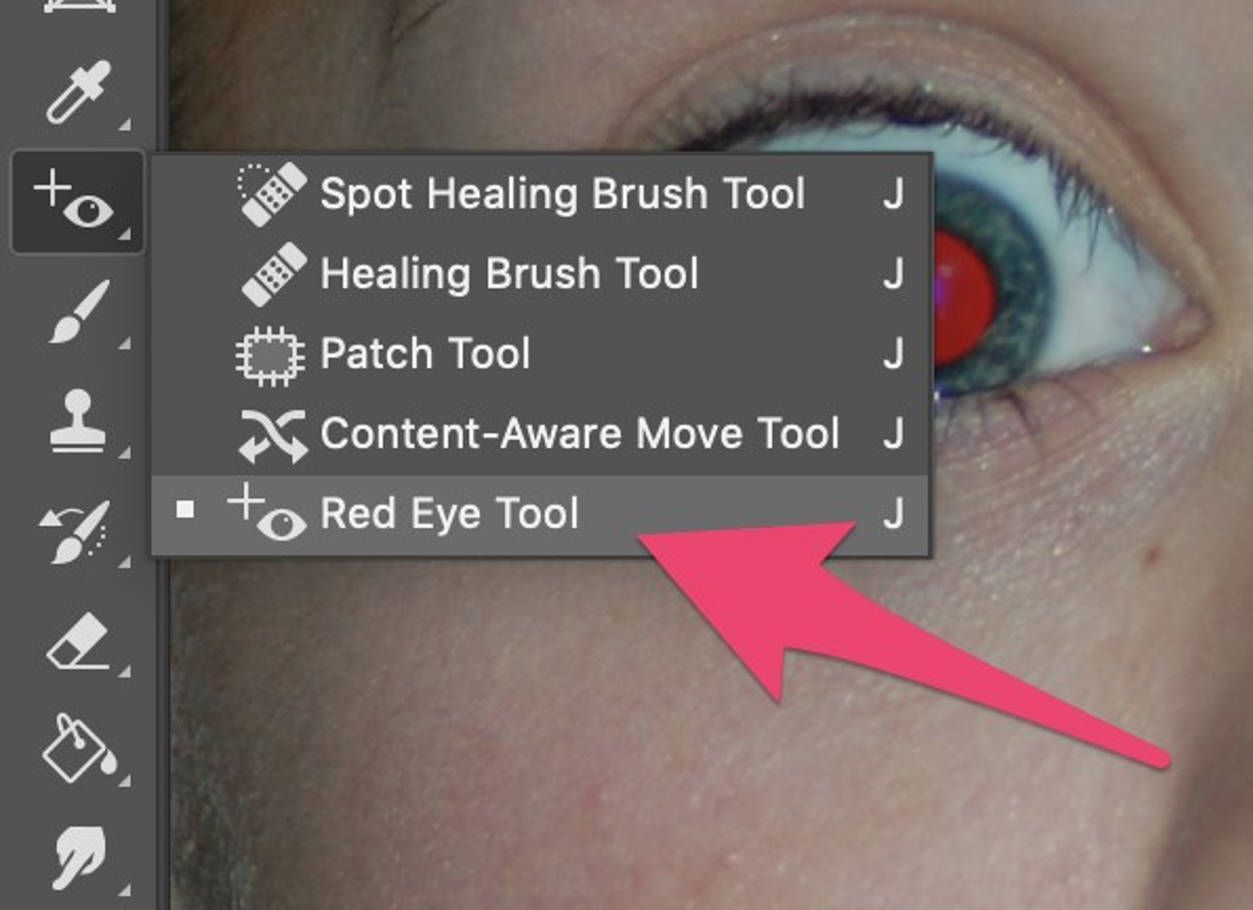
Étape 3
Vous pouvez modifier vos paramètres grâce à la barre d’options située en haut de l’écran. Les réglages par défaut de 50 % conviennent à la plupart des photos, mais vous pouvez les personnaliser.
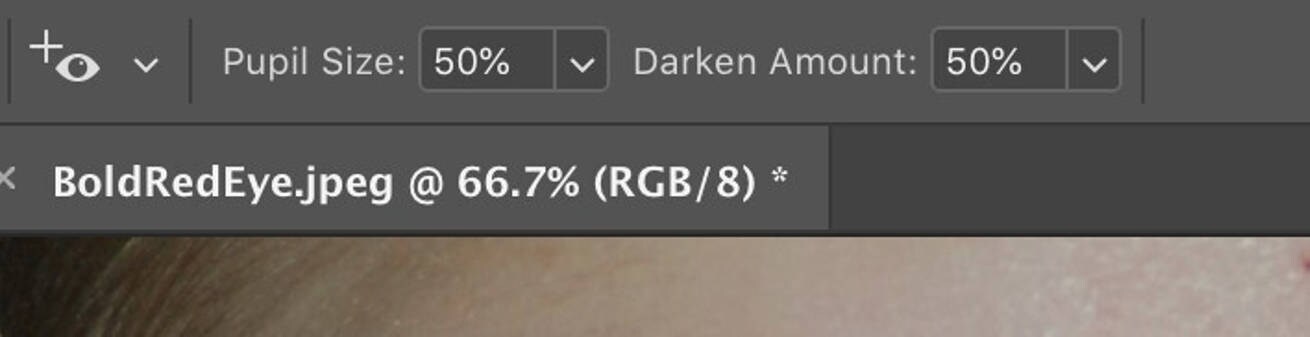
Étape 4
Cliquez directement sur la partie rouge de votre photo. Photoshop détectera automatiquement la zone rouge et la remplacera par une pupille noire d’apparence naturelle tout en conservant les reflets des yeux.
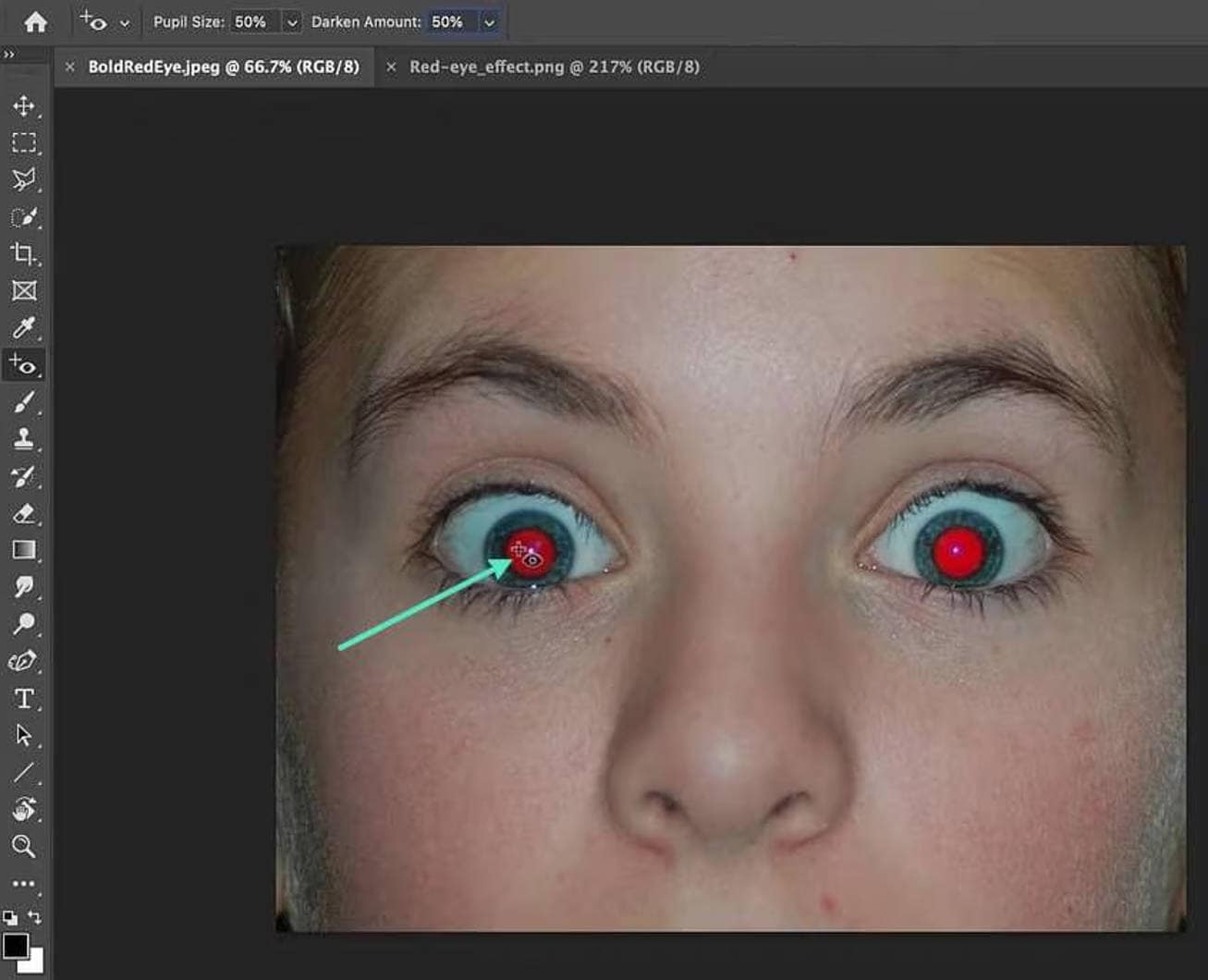
Étape 5
Répétez cette opération pour chaque œil affecté dans votre image.
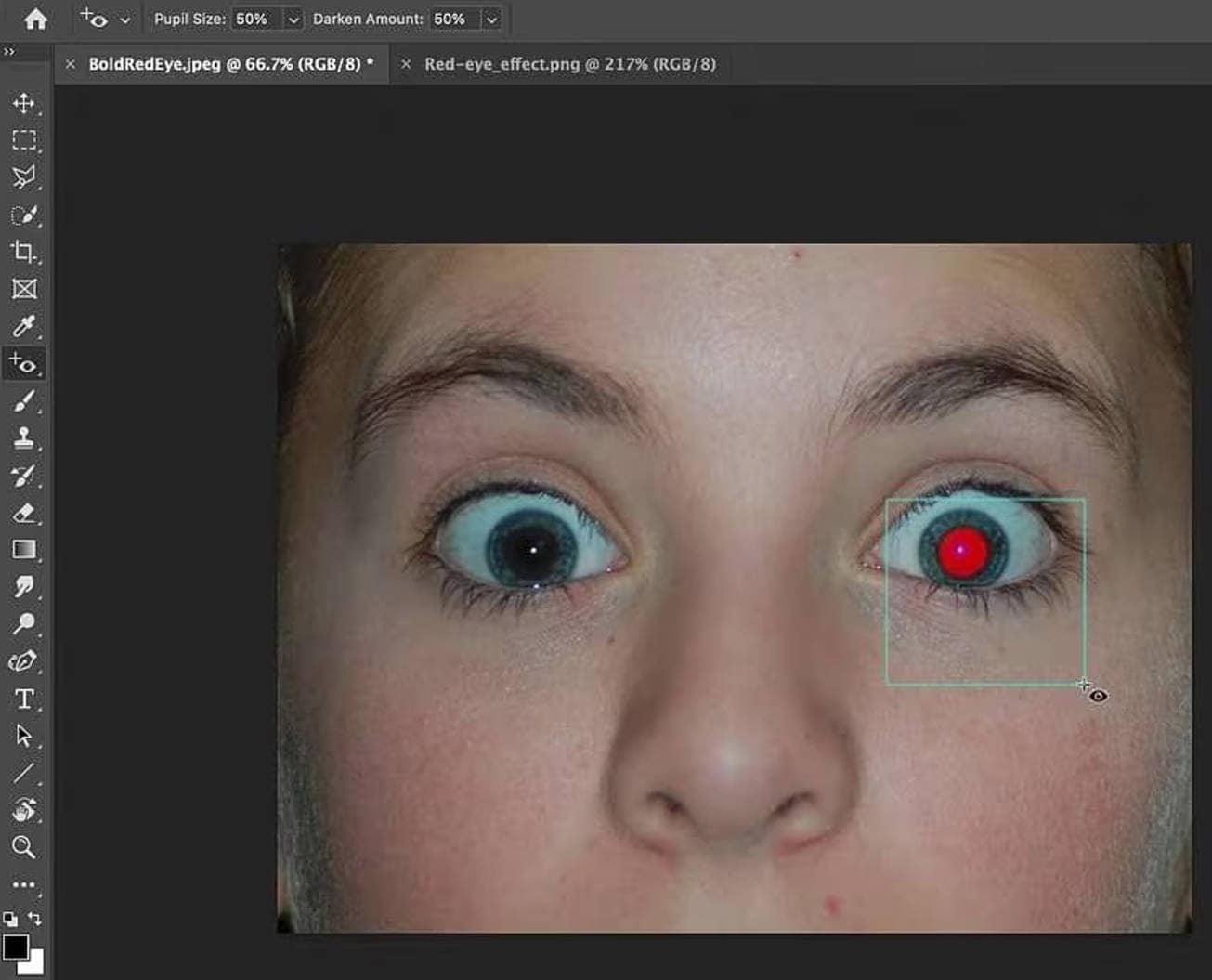
Étape 6
Vérifiez le résultat. Si l’effet "yeux rouges" est encore visible, essayez d’augmenter la valeur de l’assombrissement (et la taille de la pupille si besoin), puis cliquez à nouveau sur les yeux concernés.
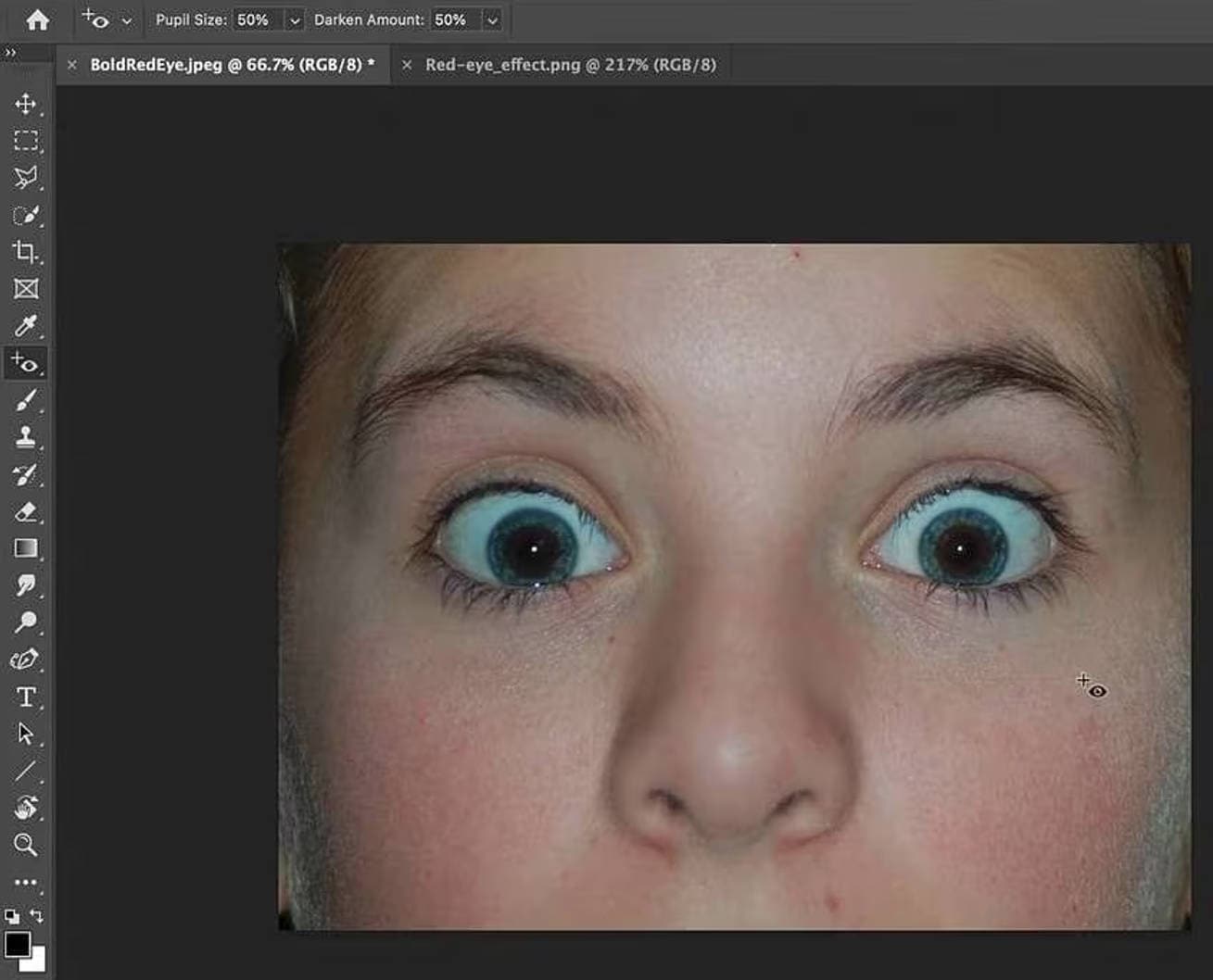
Une fois que vous êtes satisfait de vos modifications, enregistrez votre travail en allant dans Fichier > Enregistrer ou Enregistrer sous afin de conserver la photo originale.
Que vous souhaitiez supprimer les yeux rouges à la manière de Photoshop ou effectuer des corrections rapides, Adobe offre d'excellents résultats.
Partie 4 : Comment corriger les yeux rouges dans Lightroom
Adobe Lightroom est une solution simple pour corriger les yeux rouges sur vos photos sans passer à des logiciels de retouche plus complexes. Il fait partie de la suite Adobe Creative et est conçu pour être puissant tout en restant facile à utiliser. Lightroom Classic offre plus de précision grâce au pinceau de retouche pour les cas difficiles.
Un avantage d'utiliser Lightroom pour la correction des yeux rouges est sa nature non destructive. Votre image originale reste intacte, ce qui vous permet de modifier ou d'annuler les corrections à tout moment. De plus, une fois que vous avez perfectionné votre technique de correction, vous pouvez l'enregistrer comme un préréglage afin de l'appliquer à d'autres photos présentant des problèmes similaires.
Suivez ces étapes pour supprimer les yeux rouges de vos photos en ligne avec Lightroom :
Étape 1
Importez l'image que vous souhaitez modifier dans Lightroom. Allez dans le module Développement depuis la barre supérieure.
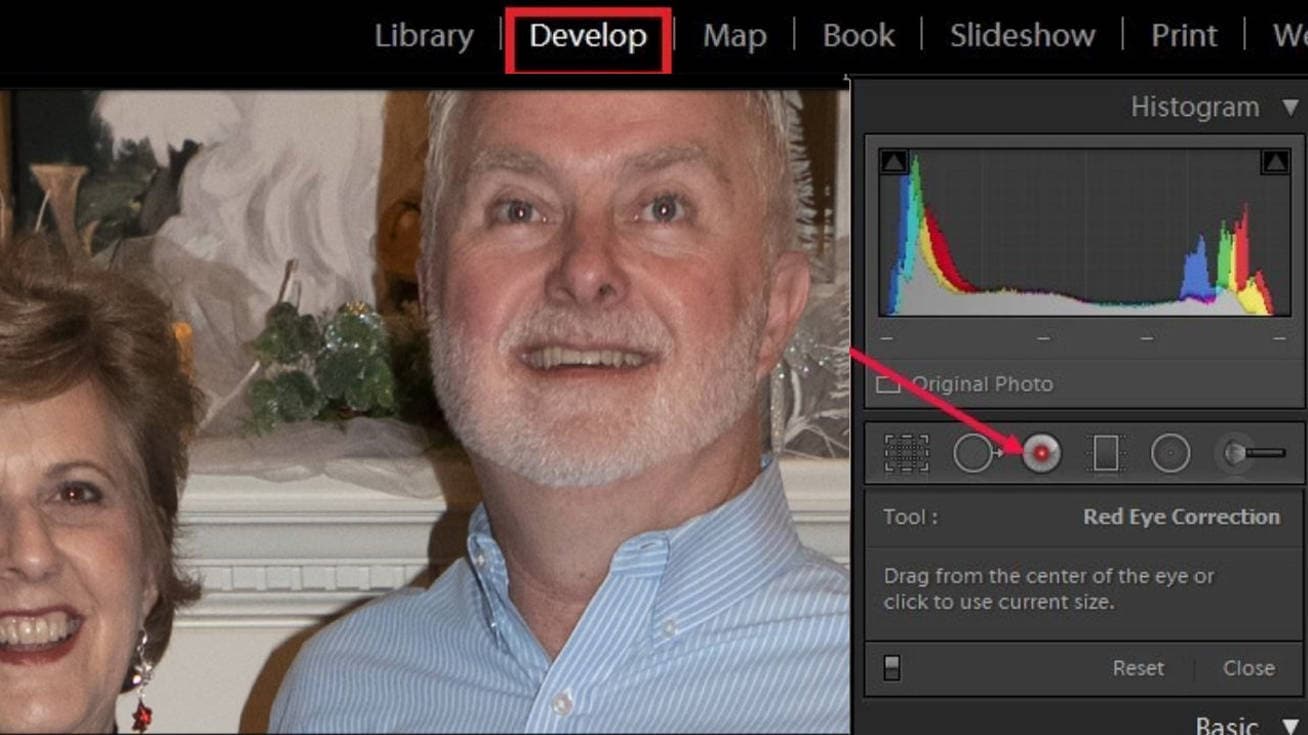
Étape 2
Cliquez sur l'outil de correction des yeux rouges dans la barre d'outils, généralement située dans le panneau latéral droit. Vous pouvez aussi appuyer sur Ctrl + Plus (Windows) ou Commande + Plus (Mac) pour effectuer un zoom et gagner en précision.

Étape 3
Par défaut, l'outil est réglé sur Yeux rouges, pour les sujets humains. Pour les animaux de compagnie, passez à l'onglet Yeux d'animal. Cliquez au centre d'une pupille rouge pour la corriger, puis faites de même pour l'autre œil.

Étape 4
Cliquez sur une zone encerclée pour la sélectionner, puis ajustez le résultat à l’aide des curseurs Taille de la pupille et Assombrir.

Étape 5
Si le sujet ne regarde pas directement l’appareil photo, utilisez l’outil Main pour déplacer le cercle. Ensuite, ajustez de nouveau la taille de la pupille et l’obscurité pour une meilleure précision.
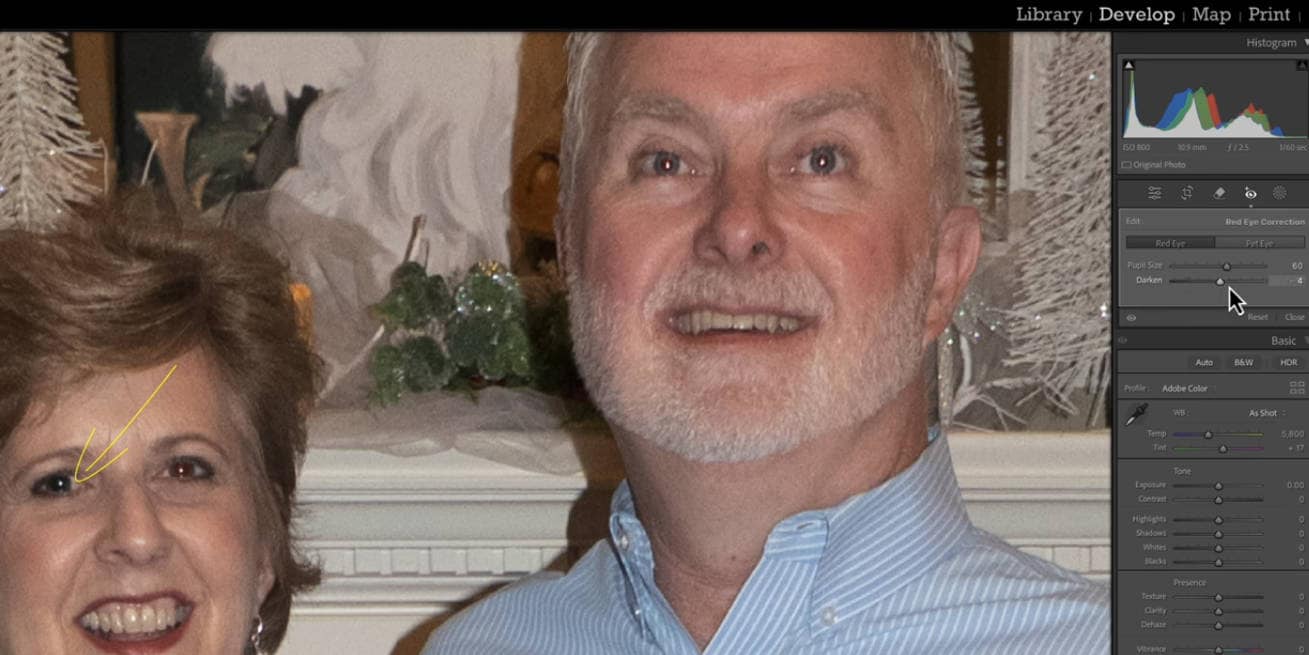
Étape 6
Dézoomez pour visualiser l’image entière et vérifier le résultat final. Si nécessaire, revenez en arrière et ajustez à nouveau.

Avec Lightroom, vous pouvez retirer les yeux rouges à la manière de Photoshop, sans la suite complète Photoshop. Le processus de suppression des yeux rouges avec Lightroom est rapide, et il est facile d’annuler ou d’ajuster les modifications sans changer l’image originale.
Super facile de supprimer les objets d’image avec l’IA pour Windows et Mac
Partie 5 : Comment corriger les yeux rouges avec Pixlr AI
Les yeux rouges, causés par le flash de l’appareil photo reflétant sur la rétine, sont l’une des erreurs les plus courantes en photographie. Que vous éditiez un portrait ou un selfie, Pixlr AI facilite la suppression des yeux rouges en quelques secondes, directement depuis votre navigateur.
La suite d’outils IA de Pixlr rend l’édition de qualité professionnelle accessible à tous. Aucun téléchargement de logiciel requis, aucune expérience nécessaire. Pixlr propose deux outils puissants pour corriger les yeux rouges : Pixlr Editor (éditeur photo avancé) et Pixlr Express (éditeur photo IA), les deux disponibles en ligne et sur mobile.
Pour corriger les yeux rouges avec l’éditeur de photos pour yeux de Pixlr AI, suivez ces étapes simples :
Étape 1
Ouvrez votre image : Rendez-vous sur pixlr.com et choisissez «Pixlr E (Éditeur avancé)». Ouvrez votre photo avec les yeux rouges.
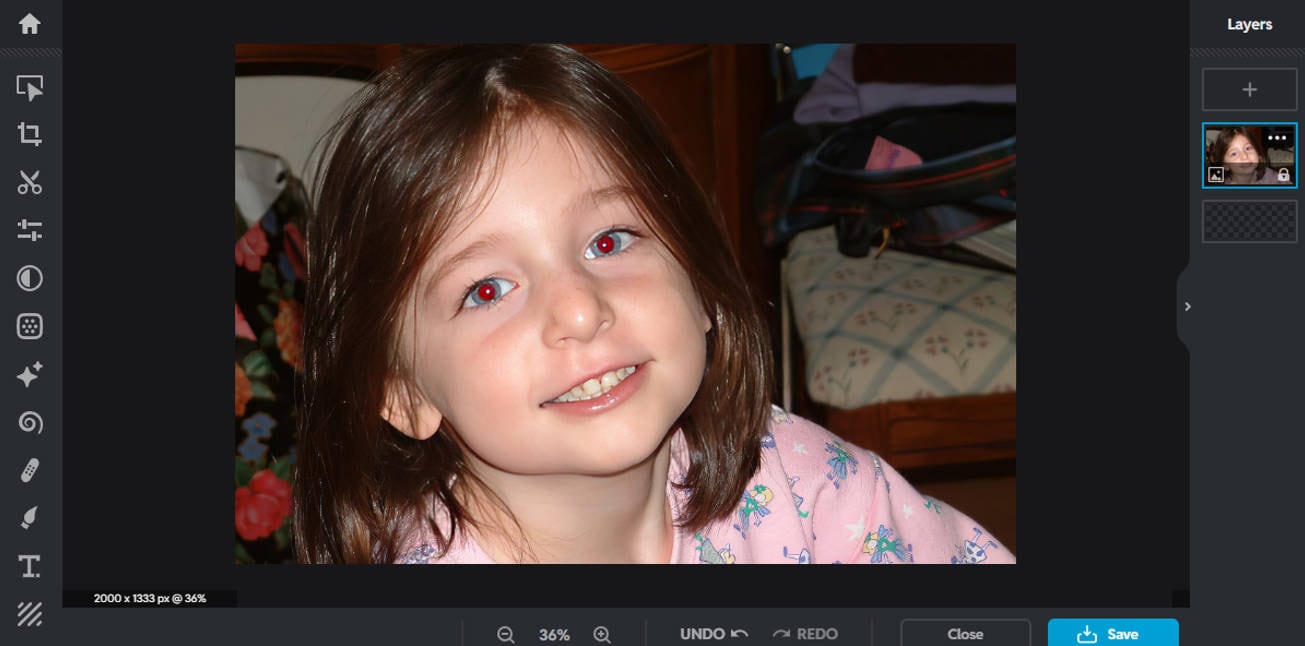
Étape 2
Créez un nouveau calque : dans le panneau des calques, cliquez sur «+» et choisissez «Vide». Un nouveau calque intitulé «Calque 2» apparaîtra.
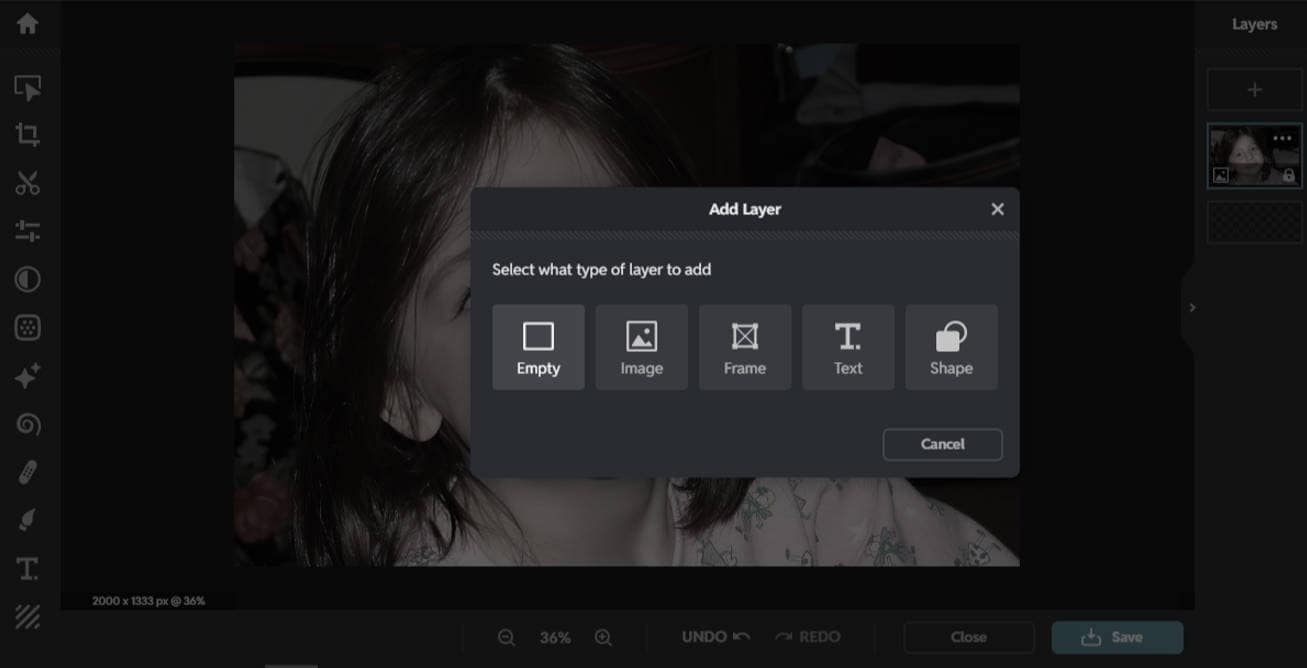
Étape 3
Sélectionnez la zone rouge : Choisissez l’outil «Sélection Marquee» en mode Ellipse et tracez un cercle autour de la partie rouge de l’œil.
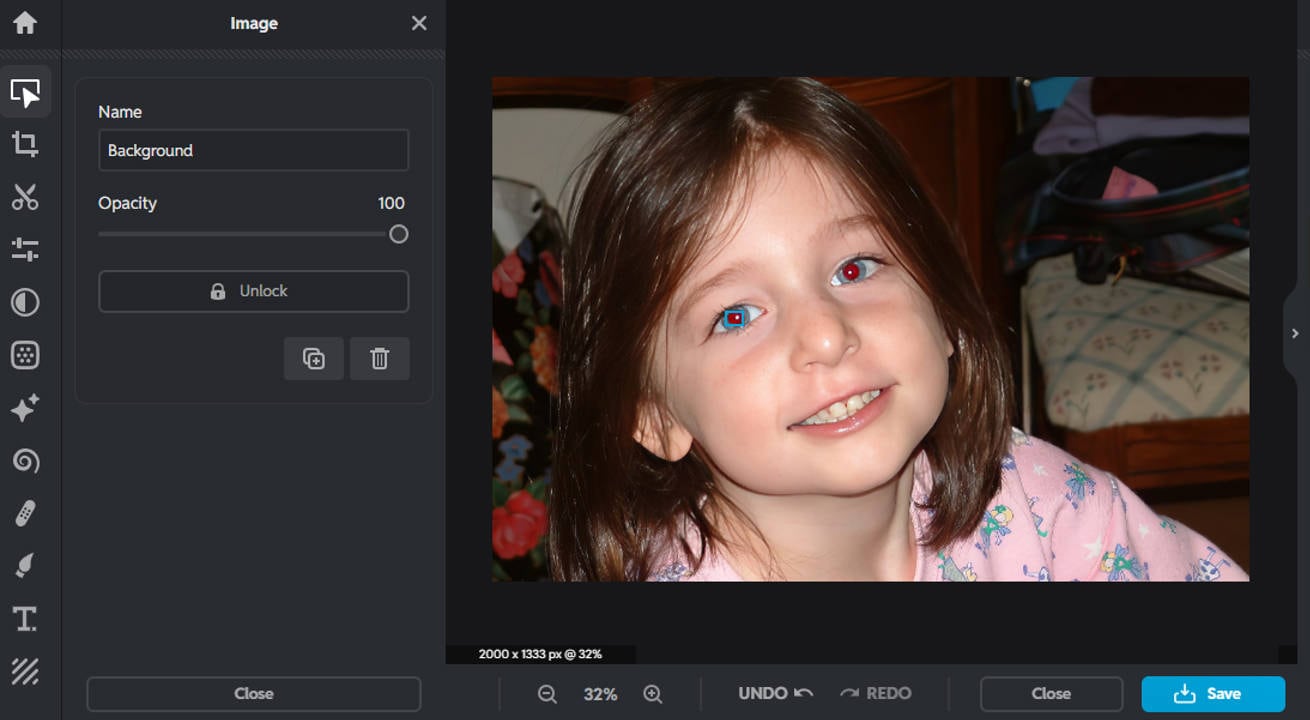
Étape 4
Remplissez avec une couleur sombre : Prenez l’«Outil de remplissage» et utilisez une couleur très sombre, telle que le noir ou le gris foncé.
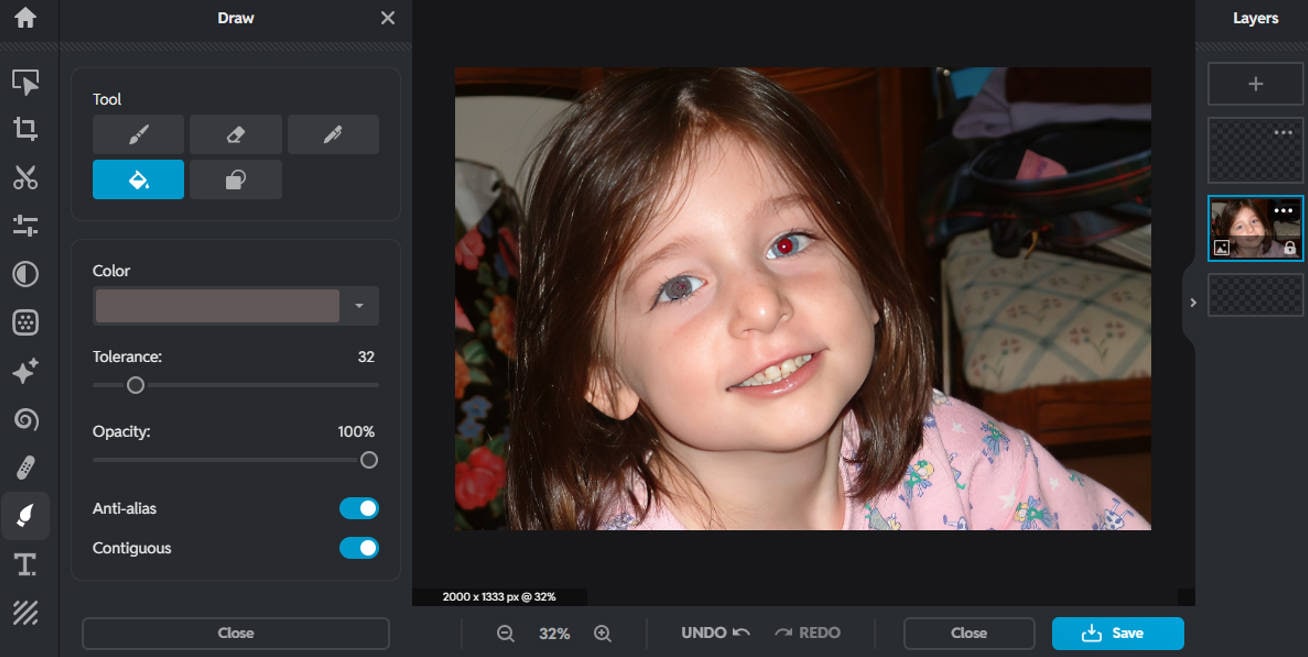
Étape 5
Floutez les bords : Allez dans «Filtre», puis «Flou gaussien», et faites glisser jusqu’à ce que les bords du cercle soient adoucis et aient un aspect naturel.
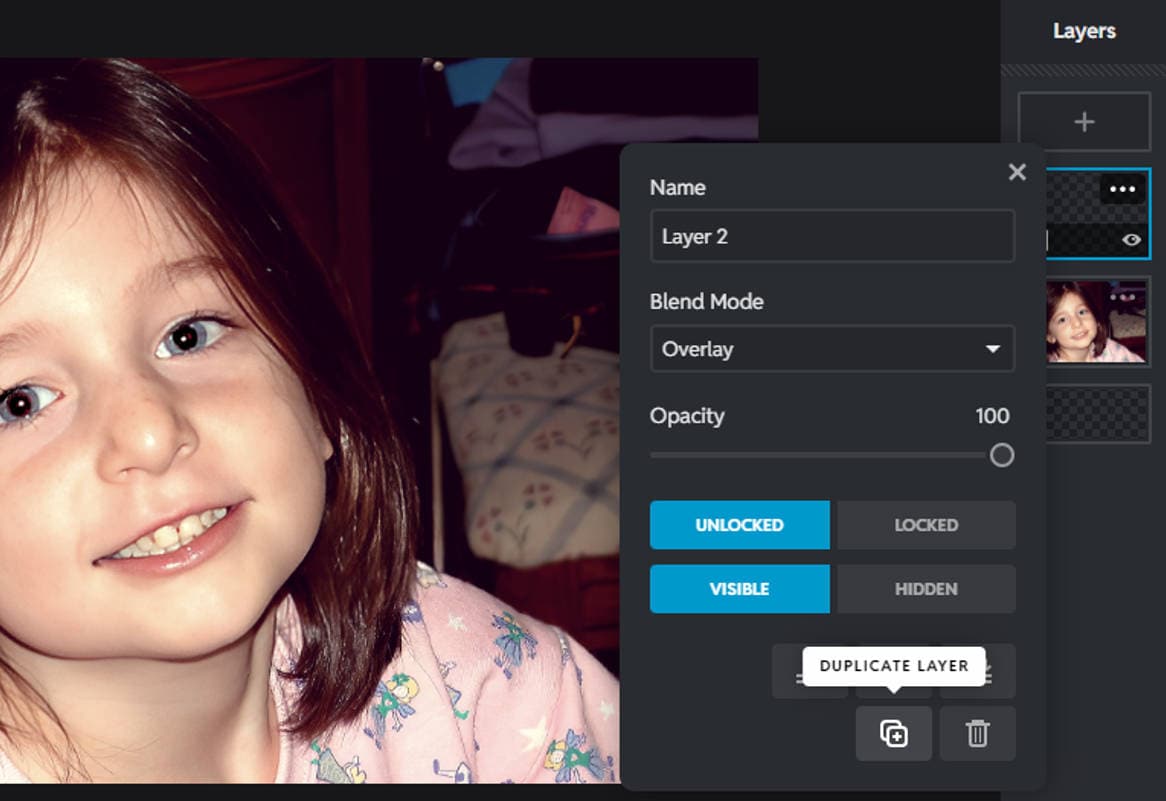
Étape 6
Dupliquez le calque : Faites un clic droit sur «Calque 2» et sélectionnez «Dupliquer le calque». Vous avez maintenant deux calques ellipse.
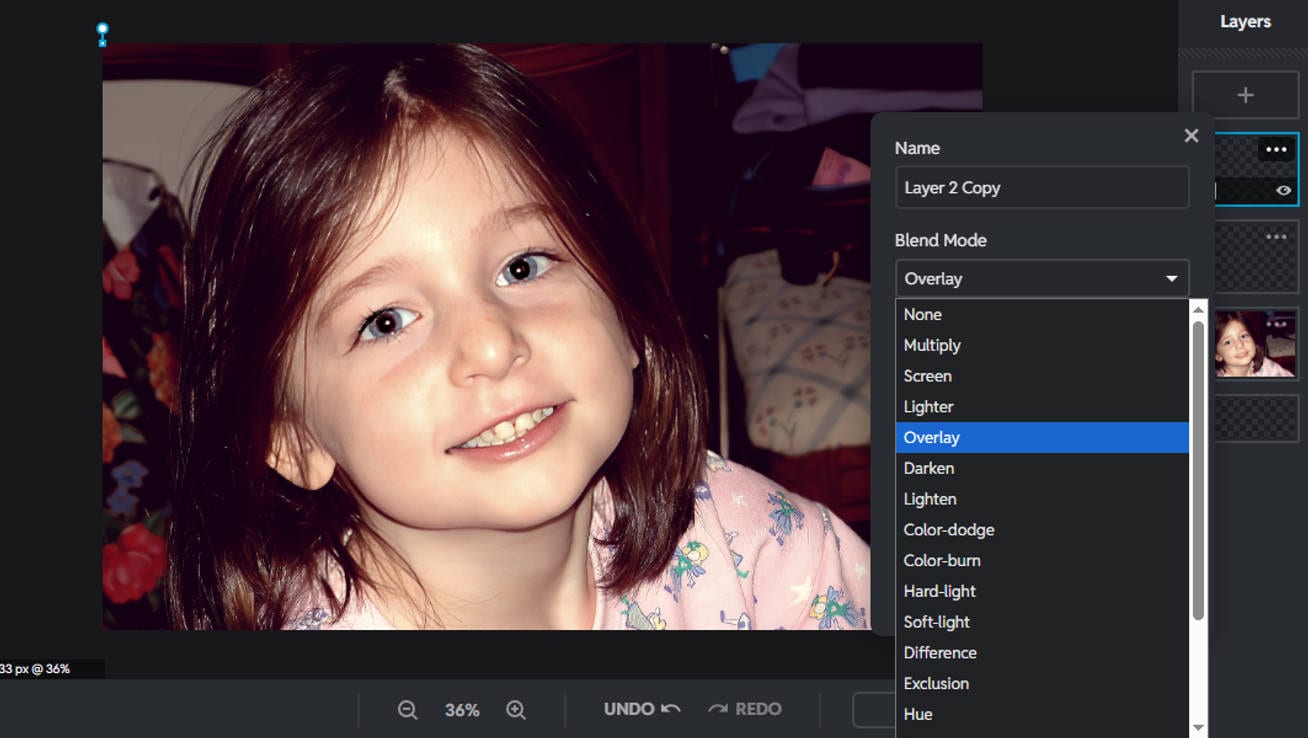
Étape 7
Fusionnez en douceur : Sur Calque 2, changez le mode de fusion en «Superposition». Sur le calque dupliqué (Calque 2 Copie), changez le mode de fusion en «Saturation». Cela permettra à la superposition sombre de se fondre avec la peau et les tons des yeux.
Répétez pour l’autre œil : Répétez les mêmes étapes sur le deuxième œil en travaillant sur le «Calque d’arrière-plan».
*Astuce pro :
Si la correction semble trop dure ou irréaliste, aplatissez l’image dans le menu Calques. Utilisez ensuite l’outil Flou/Accentuation avec le pinceau en mode flou, et effleurez délicatement les bords de l’iris pour l’ajuster et encore mieux l’intégrer.
Vous disposez maintenant d’un résultat corrigé à l’aide d’un outil gratuit de suppression des yeux rouges, puissant et flexible.
Comment éviter les yeux rouges lors de la prise de photos
La prévention est toujours préférable à la correction lorsqu'il s'agit de l'effet gênant des yeux rouges sur les photos. Plutôt que de passer du temps à corriger les photos après coup, les photographes peuvent appliquer diverses stratégies pour minimiser ou même éviter complètement ce problème dès la prise de vue.
Voici six techniques efficaces pour éviter les yeux rouges lorsque vous prenez des photos :
Utilisez la fonction de réduction des yeux rouges sur votre appareil photo.
La plupart des appareils photo numériques modernes et des smartphones disposent de ce paramètre, qui émet un pré-éclair ou une série de petits flashs avant le flash principal. Cela fait contracter les pupilles avant la prise de la photo, de sorte que moins de lumière est réfléchie.
Augmentez la lumière ambiante de la pièce.
La principale cause des yeux rouges est la dilatation des pupilles en basse lumière. En augmentant la luminosité de l’environnement, vous contractez naturellement les pupilles, ce qui réduit le risque d’yeux rouges.
Placez votre source lumineuse à l’écart de l’appareil photo.
Lorsque vous utilisez des flashes externes, positionnez-les selon un angle plutôt que directement au-dessus ou à côté de l'appareil photo. Cela modifie l’angle de réflexion afin que la lumière ne rebondisse pas directement vers l’objectif.
Demandez à votre sujet de regarder légèrement à l’écart de l’objectif.
Un contact visuel direct avec l’appareil photo crée l’angle parfait pour que la lumière se réfléchisse depuis la rétine. Le fait que votre sujet regarde légèrement sur le côté élimine ce chemin direct.
Laissez les yeux de votre sujet s’adapter à la lumière avant de prendre la photo.
Si possible, laissez votre sujet passer quelques minutes dans des endroits bien éclairés avant de prendre des photos. Cette période d’ajustement naturelle permet aux pupilles de se contracter.
Utilisez autant que possible la lumière naturelle ou un éclairage déporté.
La photographie en lumière naturelle ne produit jamais d’effet yeux rouges. À l’intérieur, faites rebondir le flash sur les plafonds ou les murs plutôt que de le diriger directement vers votre sujet.
Conclusion
Les yeux rouges sur les photos peuvent sembler un détail mineur, mais cela peut vraiment affecter la qualité et l’impression globale de vos images. Que vous soyez un photographe professionnel ou que vous immortalisiez simplement des moments du quotidien, il est essentiel de savoir comment supprimer rapidement les yeux rouges. Il existe de nombreuses options, allant des puissants outils de bureau comme l’outil yeux rouges de Photoshop et la suppression des yeux rouges dans Lightroom, aux solutions en ligne comme Pixlr AI, et même des applications pour retirer les yeux rouges sur les photos comme UniConverter . Et n’oubliez pas : prévenir vaut mieux que guérir. Suivez quelques conseils simples de configuration de votre appareil pour éviter l’apparition des yeux rouges dès le départ. Vous êtes désormais prêt à supprimer les yeux rouges en toute confiance, sur PC, mobile ou en ligne.
Super facile de supprimer les objets d’image avec l’IA pour Windows et Mac
FAQ
-
1. Les outils de suppression des yeux rouges peuvent-ils corriger la brillance des yeux d’animaux ?
La plupart des outils standards de suppression des yeux rouges sont conçus pour les yeux humains et ont du mal à gérer la brillance des yeux d’animaux. Les yeux des animaux réfléchissent la lumière différemment, produisant généralement une lueur verte ou jaune plutôt que rouge. Des fonctions spécialisées de correction de la brillance des yeux d’animaux ou des techniques de retouche manuelle sont plus efficaces pour les photos d’animaux de compagnie. -
2. La correction des yeux rouges fonctionne-t-elle sur de vieilles photos numérisées ?
Oui, les outils de correction des yeux rouges fonctionnent sur des photographies anciennes numérisées. Une fois les images scannées, elles peuvent être traitées avec n’importe laquelle des méthodes mentionnées ci-dessus. Cependant, vous devrez peut-être d’abord ajuster le contraste et la luminosité pour améliorer la capacité de l’outil à détecter précisément les zones rouges. -
3. Pourquoi certaines personnes ont-elles les yeux rouges plus fréquemment que d’autres ?
La couleur des yeux et la taille de la pupille déterminent principalement la sensibilité à l’effet yeux rouges. Les personnes ayant des yeux clairs (bleus, verts, gris) présentent un effet yeux rouges plus prononcé car elles ont moins de mélanine pour absorber le flash. Les grandes pupilles laissent naturellement entrer plus de lumière et la reflètent, augmentant ainsi le risque d’avoir les yeux rouges sur les photos. -
4. Les appareils photo des smartphones peuvent-ils éviter les yeux rouges ?
Les smartphones modernes disposent de différentes technologies pour réduire les yeux rouges, notamment le positionnement séparé du flash, la fonction de préflash et la photographie informatique. Mais dans des conditions de faible luminosité, même le meilleur appareil photo a besoin d’un peu d’aide, par exemple d’une application pour supprimer les yeux rouges. -
5. Existe-t-il un moyen de supprimer les yeux rouges chez plusieurs personnes sur une photo de groupe en une seule fois ?
Les outils de traitement par lot comme Wondershare UniConverter peuvent corriger une image entière en une seule fois, tandis que d'autres programmes nécessitent de traiter chaque œil individuellement. Pour les photos de groupe avec plusieurs sujets, un logiciel dédié à la suppression des yeux rouges permet de gagner beaucoup de temps par rapport à une édition manuelle.